Que signifie « mettre un email sur liste blanche » ?
Mettre un email sur liste blanche est un moyen simple mais essentiel pour renforcer la sécurité de vos e-mails. Cela consiste à indiquer à votre service de messagerie d’autoriser systématiquement les messages envoyés par certains expéditeurs. En ajoutant une adresse à cette liste spécifique, leurs emails arriveront directement dans votre Boîte de réception sans jamais être marqués comme Spam ou courrier indésirable.
Si un expéditeur est par erreur bloqué (mis sur liste noire), ses messages risquent de finir dans le dossier Spam. Pour éviter cela, suivez les instructions ci-dessous pour mettre les emails importants sur liste blanche — que vous utilisiez Gmail, Outlook, Yahoo ou un autre fournisseur.
Comment mettre un email sur liste blanche dans Gmail
Si vous utilisez Gmail, il est facile d’éviter que certains messages ne soient envoyés dans le dossier Spam. Il vous suffit de configurer les filtres anti-spam de Gmail pour que toutes les communications futures de cet expéditeur ne soient jamais considérées comme des courriers indésirables. Voici comment mettre un email sur liste blanche dans Gmail via l'interface web :
- Connectez-vous à votre compte Gmail.
- Cliquez sur l'icône Paramètres (roue dentée) en haut à droite, puis sélectionnez Afficher tous les paramètres.
- Accédez à l’onglet Filtres et adresses bloquées pour consulter vos filtres existants, puis sélectionnez Créer un filtre.
- Saisissez l’adresse email ou le domaine que vous souhaitez ajouter à la liste blanche dans le champ De.
- Cliquez sur Créer un filtre pour valider.
- Cochez l’option Ne jamais envoyer dans le dossier Spam pour ajouter cet expéditeur à votre liste d’expéditeurs sûrs dans Gmail.
- Cliquez de nouveau sur Créer un filtre pour enregistrer les paramètres.
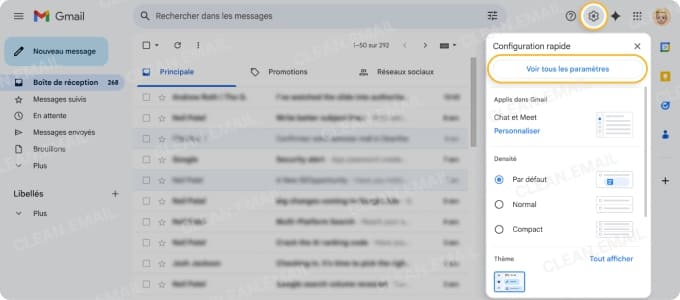
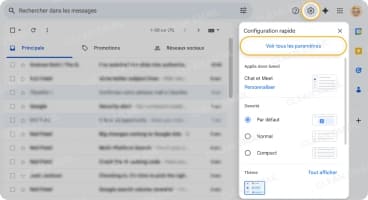
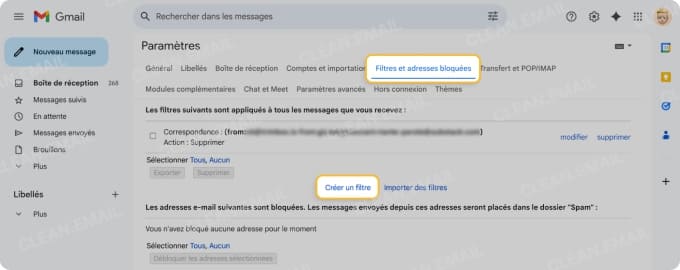
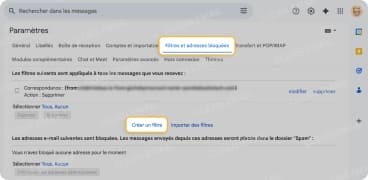
💡 Astuce : Pour mettre un expéditeur unique sur liste blanche, saisissez son adresse email complète. Si vous souhaitez autoriser tous les expéditeurs d’un domaine donné, indiquez simplement le domaine, par exemple @yahoo.com. Cela configurera Gmail pour approuver automatiquement tous les messages envoyés depuis ce domaine.
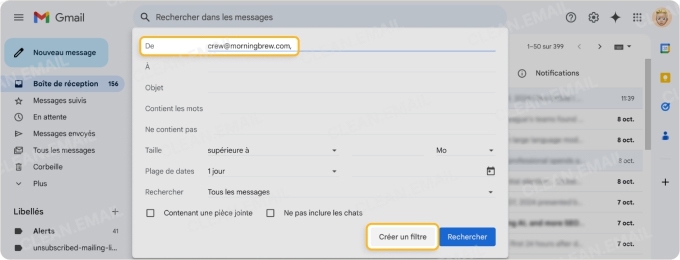

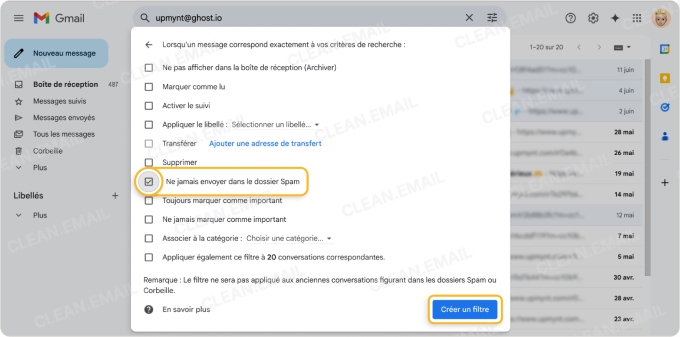
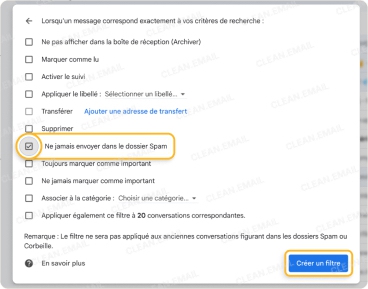
Grâce aux paramètres de filtre de Gmail, vous pouvez également marquer ces emails comme Favoris, leur appliquer une Étiquette, les marquer comme importants, ou leur attribuer d’autres actions.
💡 À lire également : Comment trier des messages Gmail par expéditeur.
Mettre un expéditeur sur liste blanche via l’application mobile Gmail
L’application mobile Gmail ne permet pas de créer de filtres avancés, mais elle offre la possibilité de mettre un expéditeur sur liste blanche directement depuis le dossier Spam :
- Ouvrez l’application Gmail.
- Accédez au dossier Spam.
- Ouvrez le message concerné.
- Sélectionnez l’option Signaler comme non spam. Vous recevrez désormais les messages de cet expéditeur normalement.
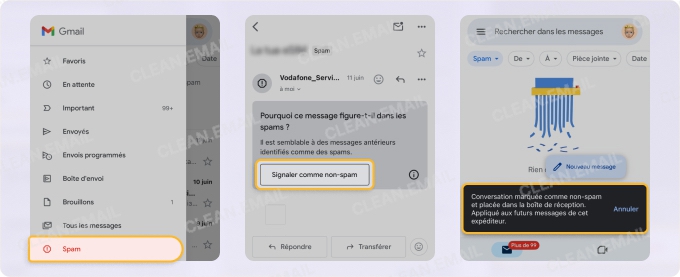
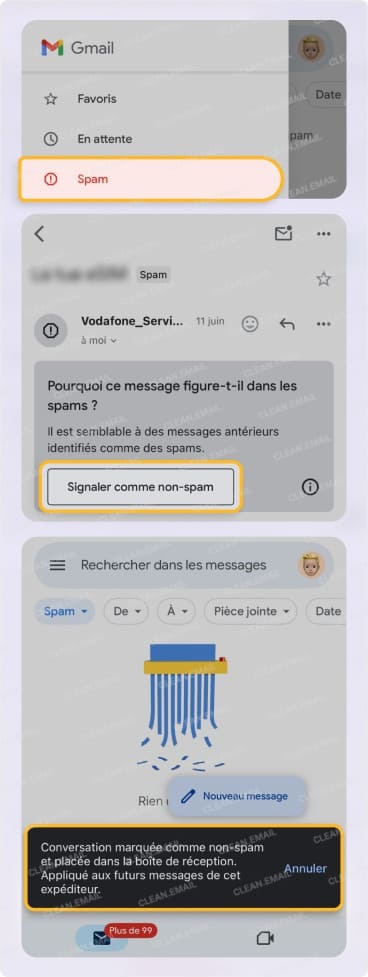
Comment mettre un email sur liste blanche dans Outlook
Mettre un domaine ou une adresse email sur liste blanche dans Outlook.com revient à l’ajouter à un groupe appelé Expéditeurs et domaines sûrs. Une adresse ainsi autorisée contournera les filtres anti-spam d’Outlook et sera livrée directement dans votre Boîte de réception.
Voici comment ajouter une adresse ou un domaine à la liste des expéditeurs sûrs :
- Connectez-vous à votre boîte de réception Outlook sur le web.
- Cliquez sur l'icône Paramètres (roue dentée) en haut à droite pour accéder aux paramètres.
- Dans la barre latérale gauche, cliquez sur Courrier, puis accédez à la section Courrier indésirable.
- Cliquez sur + Ajouter un expéditeur approuvé pour ajouter un contact à la liste autorisée.
- Saisissez le nom de domaine ou l'adresse email que vous souhaitez ajouter aux expéditeurs sûrs. Veillez à inclure le caractère @ pour les noms de domaine.
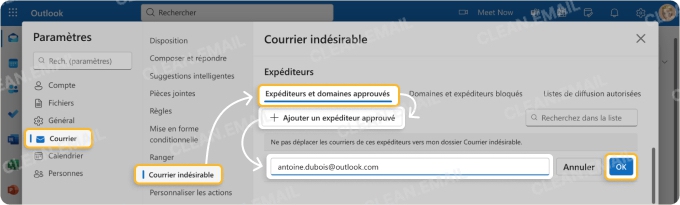
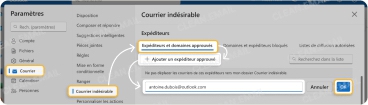
💡 Astuce : Vous pouvez aussi simplement ajouter une adresse d’expéditeur ayant déjà envoyé un message à vos Contacts Outlook. Cela revient au même et cette méthode est plus rapide et plus efficace que de saisir manuellement l’adresse.
Vous pouvez également apprendre à débloquer des adresses dans Outlook si vous les avez bloquées par erreur.
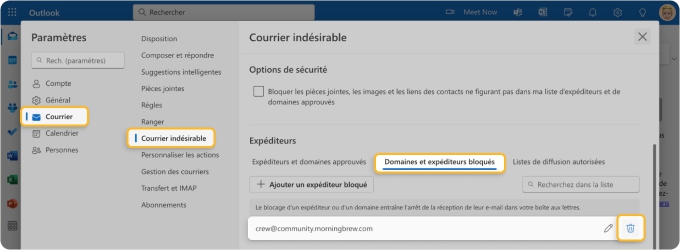
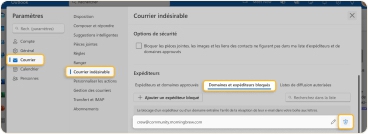
Mettre un expéditeur sur liste blanche dans l’application mobile Outlook
Vous pouvez également mettre un expéditeur sur liste blanche via l’application mobile Outlook. Voici comment procéder :
- Ouvrez l’application mobile Outlook.
- Ouvrez un message provenant de l’expéditeur que vous souhaitez autoriser.
- Appuyez sur les trois points en haut de l’écran.
- Sélectionnez Déplacer vers la boîte Prioritaire.
- Dans la fenêtre contextuelle, cliquez sur Toujours déplacer pour enregistrer votre choix.
Comment mettre un email sur liste blanche dans Yahoo Mail
Si vous souhaitez mettre un expéditeur ou un domaine sur liste blanche dans Yahoo Mail, la procédure est encore plus simple que chez d’autres fournisseurs mentionnés plus haut. Si vous avez déjà reçu au moins un message de l’expéditeur en question et qu’il a été classé dans le dossier Spam, il vous suffit d’ouvrir ce message et de le marquer comme Non spam.
En revanche, si la personne que vous souhaitez mettre sur liste blanche ne vous a pas encore envoyé de message, vous devrez suivre les étapes suivantes pour autoriser son adresse :
- Cliquez sur l'icône Paramètres, puis sélectionnez Autres paramètres dans le menu de Yahoo Mail.
- Sélectionnez Filtres, puis cliquez sur Ajouter un nouveau filtre pour saisir les informations concernant le domaine ou l’expéditeur.
- Ici, vous pouvez entrer n’importe quelle chaîne de texte que vous souhaitez autoriser pour les futurs emails. Il peut s’agir d’une adresse email, d’un nom de domaine ou d’un mot-clé que vous attendez dans le corps du message.
- Remplissez les champs nécessaires et enregistrez le filtre.
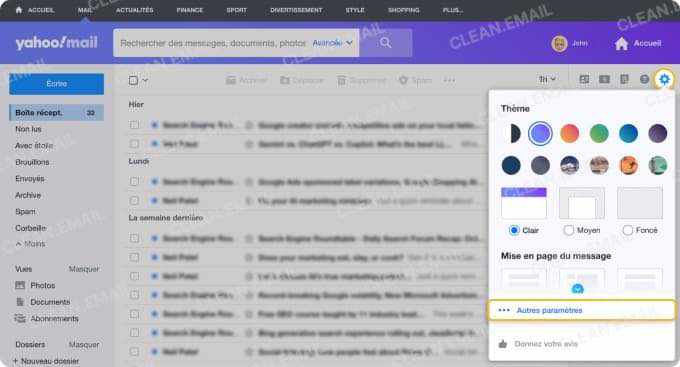
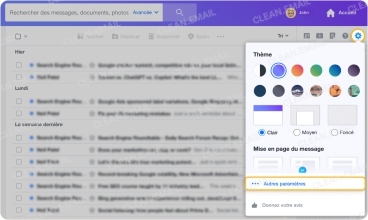
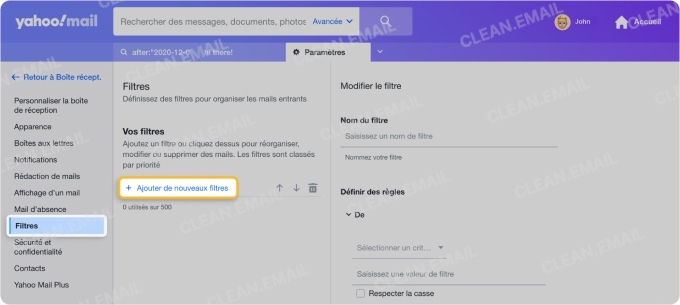
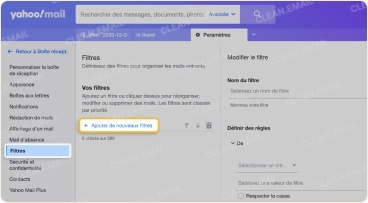
Mettre un expéditeur sur liste blanche via l’application mobile Yahoo Mail
Pour mettre un expéditeur sur liste blanche dans l’application mobile Yahoo Mail, suivez ces étapes simples :
- Ouvrez l’application Yahoo Mail.
- Cliquez sur l’icône du dossier Boîte de réception en bas à gauche.
- Sélectionnez le dossier Spam dans les options.
- Recherchez et sélectionnez un message de l’expéditeur que vous souhaitez autoriser.
- Cliquez sur Déplacer, puis sélectionnez Boîte de réception.
Comment mettre une adresse email sur liste blanche dans AOL
Beaucoup d’utilisateurs recherchant comment mettre une adresse email sur liste blanche dans AOL sont surpris d’apprendre qu’AOL n’a pas de liste blanche au sens classique du terme. En réalité, AOL considère que toutes les adresses présentes dans le carnet de contacts sont automatiquement approuvées. Autrement dit, votre liste de contacts AOL remplit la même fonction que les listes blanches de Gmail ou Outlook.
Voici comment ajouter une adresse email dans vos contacts AOL pour l’autoriser :
- Connectez-vous à votre compte AOL.
- Ouvrez Contacts depuis le panneau de navigation de gauche.
- Cliquez sur l’icône Nouveau contact et saisissez les informations requises.
- Cliquez sur le bouton Enregistrer en bas de l’écran.
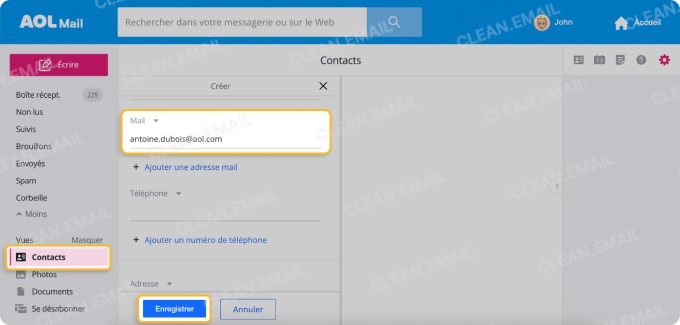
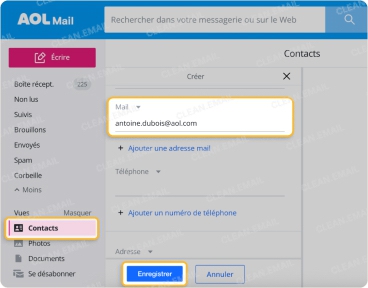
Comment Clean Email simplifie la gestion de votre boîte e-mail
Clean Email est un outil en ligne de nettoyage d’e-mails en masse qui élève la gestion de votre boîte mail à un tout autre niveau. Non seulement vous pouvez garantir la réception de vos messages importants, mais vous pouvez également bloquer les expéditeurs indésirables, vous désabonner des newsletters marketing, automatiser les tâches récurrentes, et bien plus encore.
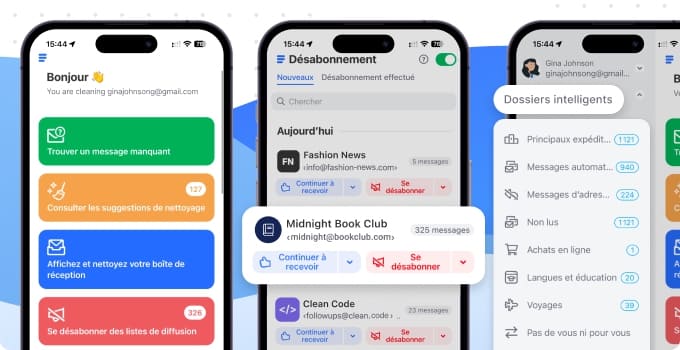
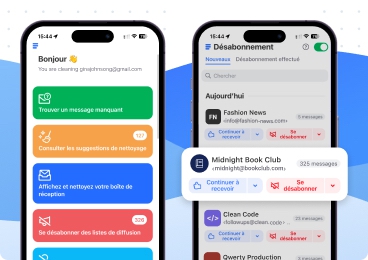
Vous pouvez par exemple créer une règle dans Clean Email pour vous assurer que les messages importants arrivent toujours dans votre Boîte de réception.
Après vous être connecté, utilisez l’outil Nettoyage auto pour configurer un filtre avec l’adresse de l’expéditeur et choisir une action, comme déplacer les emails vers votre Boîte de réception ou un dossier spécifique. Cela permet d’éviter que ces messages ne soient marqués comme Spam.
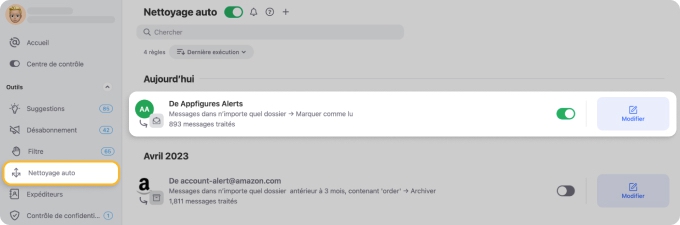
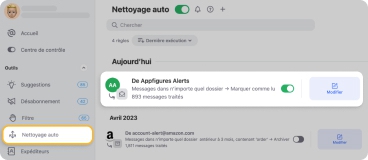
Maintenant que vous avez sécurisé vos expéditeurs importants, il est temps d’explorer les autres fonctionnalités avancées proposées par Clean Email.
📌 La fonctionnalité Filtre agit comme un véritable filtre d’entrée pour votre boîte mail, en isolant les emails provenant de nouveaux expéditeurs. Vous pouvez ainsi décider d’autoriser ou de bloquer ces messages avant qu’ils n’atteignent votre Boîte de réception principale. Cela est particulièrement utile pour se prémunir contre les spams et les tentatives de phishing.
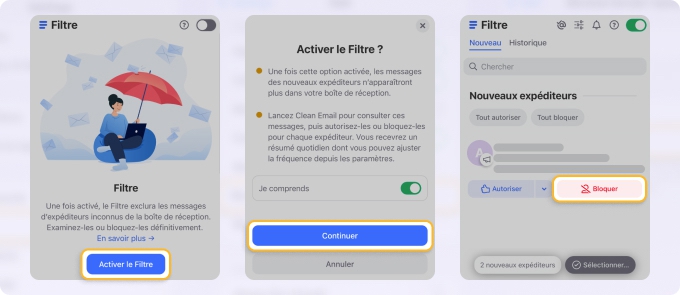
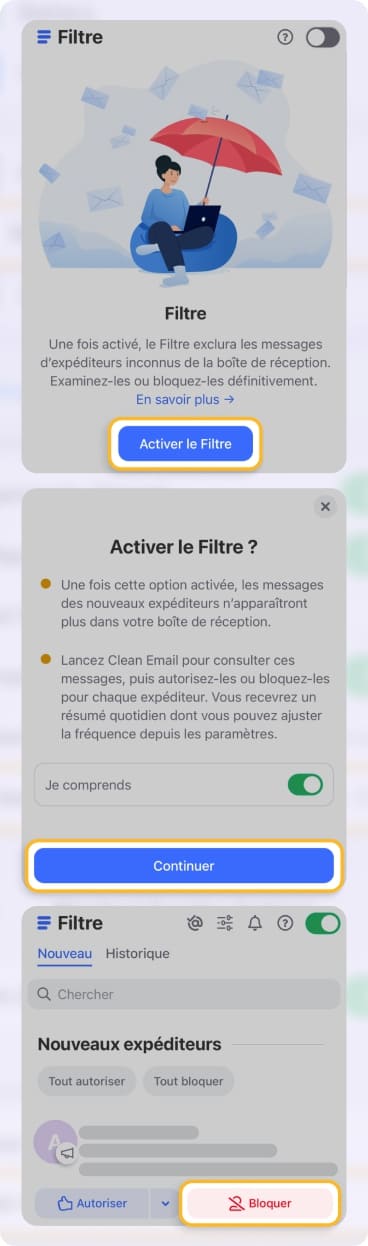
📌 L’outil Nettoyage auto vous aide à automatiser la gestion de vos emails. Vous pouvez par exemple le configurer pour mettre en favoris certaines réponses ou marquer les messages d’expéditeurs importants. Grâce à Nettoyage auto, vous avez aussi la possibilité de créer des règles pour envoyer automatiquement les messages promotionnels vers la Corbeille, ou pour organiser les newsletters dans un dossier spécifique.
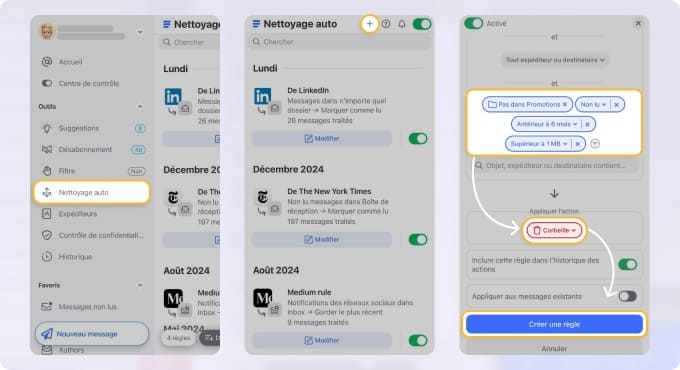
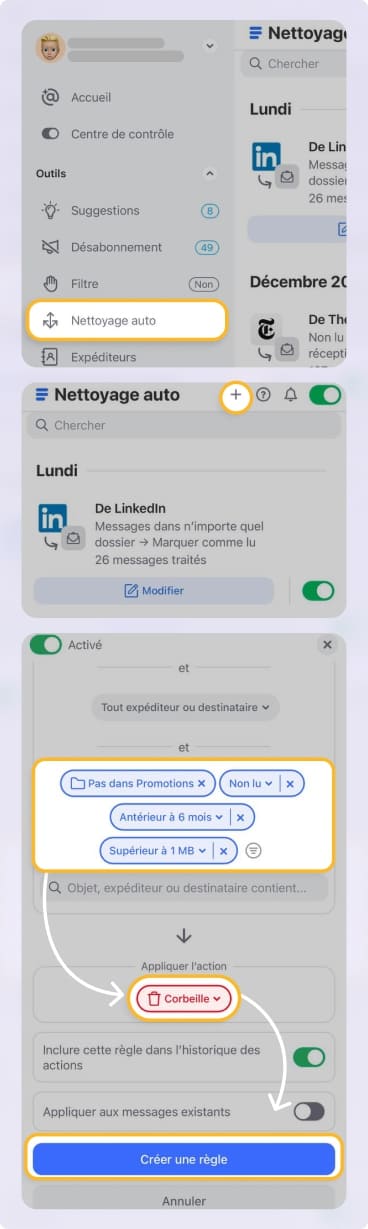
📌 Avec l’outil Désabonnement, il devient très simple de réduire l’encombrement de votre boîte de réception. Cet outil vous permet de vous désabonner facilement des newsletters et des emails marketing en quelques clics. Il traite également les demandes de désinscription et peut même remplir les formulaires de désabonnement à votre place.
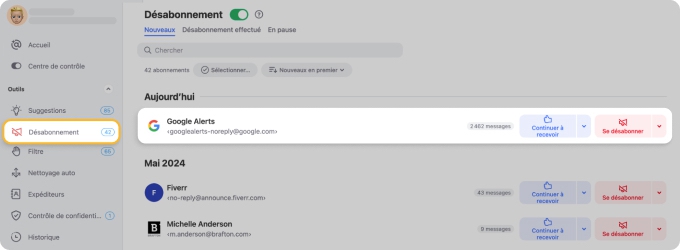
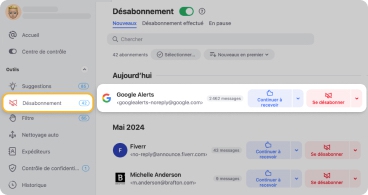
📌 L’outil Suggestions de nettoyage a été conçu pour vous offrir des recommandations intelligentes afin de mieux gérer votre boîte de réception principale. Il analyse vos actions passées et les données issues d’autres utilisateurs pour vous proposer des actions rapides et efficaces, comme supprimer ou archiver certains messages, vous aidant ainsi à garder une boîte mail claire et bien organisée.
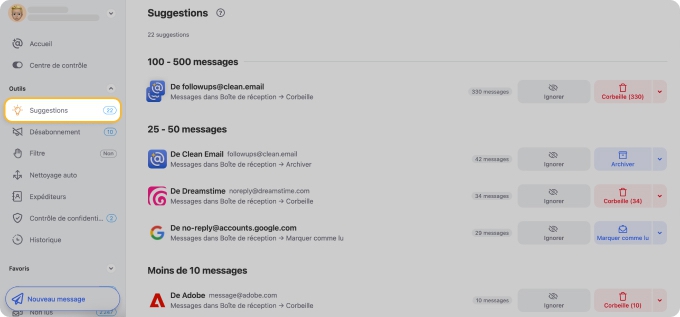
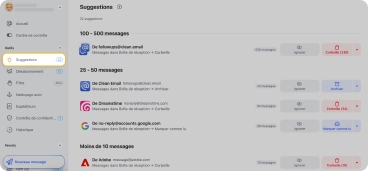
En plus de ces fonctionnalités, Clean Email propose une large gamme d’autres outils à découvrir, chacun pensé pour améliorer votre expérience de gestion des emails. L’application est disponible en téléchargement sur Mac, Android et iOS.


